Название шрифта в ворде как на печатной машинке: Кириллические шрифты «печатная машинка» | Photoshop For All
Как сделать рукописный шрифт в Ворде
Вариант 1: Предустановленные шрифты
Изначально в ОС Windows, а значит, и в Microsoft Word, есть несколько шрифтов, которые в той или иной степени приближены по своему виду к рукописным. Проблема в том, что лишь некоторые из них поддерживают кириллицу. Вот их список с примерами:
- Gabriola;
- Mistral;
- Monotype Corsiva;
- Segoe Print;
- Segoe Script.
Любой из этих шрифтов можно найти в базовом наборе программы, обратившись к соответствующему меню, и применить к тексту на русском, английском и большинстве других языков. Не все они по умолчанию имеют курсивное начертание, а потому его может потребоваться установить самостоятельно.
Читайте также: Как написать текст курсивом в Ворд
Вариант 2: Шрифты Font4You
Автор сайта Font4You занимается созданием шрифтов, имитирующих почерк. Сейчас таковых там насчитывается 18, но любой желающий может заказать услугу создания шрифта на основе собственного почерка.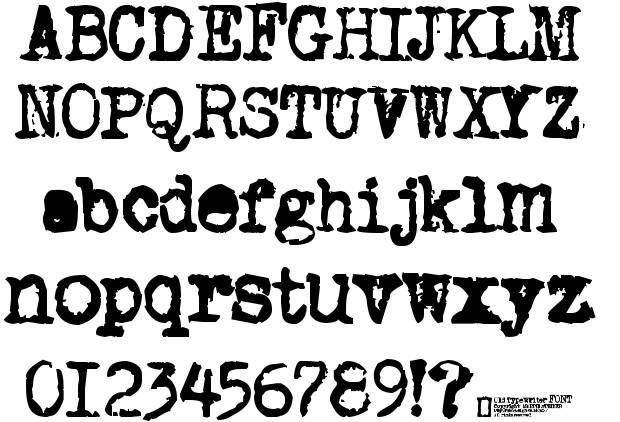
Важно! Перед выполнением нижеизложенной инструкции закройте Word.
Сайт Font4You
- Воспользовавшись представленной выше ссылкой для перехода на сайт, кликните по надписи «Скачать».
- Ознакомьтесь с перечнем доступных шрифтов, выберите понравившийся и нажмите на него.
- На следующий странице кликните «получить ссылку на скачивание».
- Ожидайте минуту, после чего нажмите по появившейся надписи «скачать бесплатно»
и укажите в окне системного «Проводника» место для сохранения файла-установщика рукописного шрифта.
- Дважды кликните по нему ЛКМ, после чего воспользуйтесь кнопкой «Установить»
и дождитесь завершения процедуры, которая обычно занимает несколько секунд.
Читайте также: Как изменить шрифт на ПК с Windows
- Запустите Ворд и откройте документ, текст в котором нужно преобразовать в рукописный, или самостоятельно введите его, а затем выделите.

- Разверните список установленных шрифтов и найдите там тот, который был загружен вами с сайта Font4You.
Читайте также: Как установить сторонний шрифт в Word
Как можно заметить по примеру на скриншоте, визуально этот шрифт, как и другие продукты автора Font4You, максимально приближен к почерку. При желании также можно настроить такие его параметры, как размер и цвет. Начертание лучше не менять.
Читайте также: Как изменить шрифт в Ворд
Опишите, что у вас не получилось. Наши специалисты постараются ответить максимально быстро.
Помогла ли вам эта статья?
ДА НЕТКак написать малыми прописными буквами в Ворде
Видоизменение шрифта
Единственный способ написания малыми прописными буквами в Ворд заключается в видоизменении параметров используемого по умолчанию шрифта. Применить их можно как к уже написанному тексту, так и к тому, который вы только собираетесь вводить.
- Выделите текстовый фрагмент, буквы в котором требуется заменить на малые прописные, или установите указатель курсора (каретку) в том месте документа, где вы планируете начинать новую запись.
- Находясь во вкладке «Главная», вызовите меню группы инструментов
- В открывшемся диалоговом окне, в его вкладке «Шрифт», установите галочку напротив пункта «малые прописные», расположенного в блоке «Видоизменение».
Примечание: В этом окне вы можете сразу же видеть, как изменится текст – это отображается в области предварительного просмотра, именуемой «Образец». Также здесь можно изменить ряд параметров отображения, а именно, сам шрифт, его размер, начертание и т. д.
Чтобы подтвердить внесенные изменения и закрыть окно параметров шрифта нажмите по кнопке 
Тип написания выделенного вами фрагмента текста изменится на малые прописные. Если же вы устанавливали каретку в пустом месте документа, такой вид будет иметь вводимый в дальнейшем текст.
Читайте также: Как изменить шрифт в документе Word
Использование малых прописных по умолчанию
Если вариант написания текста малыми прописными требуется установить в качестве используемого по умолчанию для всего документа, выполните следующее:
- Вызовите диалоговое окно «Шрифт».
- Установите отметку напротив чекбокса «малые прописные»
- Нажмите на кнопку «По умолчанию».
- Убедившись, что в окне с вопросом отмечен пункт «только текущего документа?», нажмите «ОК».
- Если же выбрать «всех документов, основанных на шаблоне Normal?», данный вариант будет применен ко всем создаваемым в будущем документам Ворд.
Читайте также: Как создать шаблон документа в Word
Изменение регистра
В Ворд доступно несколько вариантов регистра, посредством которых может быть записан текст в документе.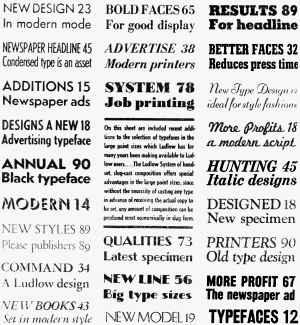
- Как в предложениях;
- все строчные;
- ВСЕ ПРОПИСНЫЕ;
- Начинать С Прописных;
- иЗМЕНИТЬ РЕГИСТР.
Собственно то, как они записаны выше и в соответствующем меню программы, дает полное понимание того, какой вид будет иметь текст при выборе любого из доступных вариантов. Все они могут быть применены и к малым прописным (пример на скриншоте ниже). Подробнее обо всех нюансах данной процедуры и возможных методах ее реализации рассказывается в отдельной статье на нашем сайте.
Подробнее: Как изменить регистр в Word
Отмена видоизменения шрифта
Для того чтобы отменить написание текста малыми прописными и вернуть обычные прописные и строчные, достаточно выполнить те же действия, о которых рассказывается в первой части статьи, но только убрав галочку напротив соответствующего пункта, а не установив ее.
Более простой и быстрый, но далеко не всегда подходящий вариант заключается в очистке форматирования, для чего на панели инструментов предусмотрена отдельная кнопка.
Подробнее: Как очистить форматирование документа Ворд
Важно! Очистка форматирования подразумевает изменение шрифта, его размера, стиля и начертания на значения, установленные для текущего документа (или выбранного шаблона) в качестве используемых по умолчанию.
Читайте также: Как отменить последнее действие в Word
Опишите, что у вас не получилось. Наши специалисты постараются ответить максимально быстро.
Помогла ли вам эта статья?
ДА НЕТНазвание шрифтов в ворде и их образец
Ниже представлена таблица основных шрифтов для работы в HTML-документе, слева вид шрифта в нижним регистре, справа в верхнем.
| Нижний регистр | Верхний регистр |
- academy engraved let
- algerian
- amaze
- arial
- arial black
- balthazar
- bankgothic lt bt
- bart
- bimini
- comic sans ms
- book antiqua
- bookman old style
- braggadocio
- britannic bold
- brush script mt
- century gothic
- century schoolbook
- chasm
- chicago
- colonna mt
- comic sans ms
- commercialscript bt
- coolsville
- courier
- courier new
- cursive
- dayton
- desdemona
- fantasy
- flat brush
- footlight mt light
- futurablack bt
- futuralight bt
- garamond
- gaze
- geneva
- georgia
- geotype tt
- helterskelter
- helvetica
- herman
- highlight let
- impact
- jester
- joan
- john handy let
- jokerman let
- kids
- kino mt
- la bamba let
- lithograph
- lucida console
- map symbols
- marlett
- matteroffact
- matisse itc
- matura mt script capitals
- mekanik let
- monaco
- monospace
- monotype sorts
- ms linedraw
- new york
- olddreadfulno7 bt
- orange let
- palatino
- playbill
- pump demi bold let
- puppylike
- roland
- sans-serif
- scripts
- scruff let
- serif
- short hand
- signs normal
- simplex
- simpson
- stylus bt
- superfrench
- surfer
- swis721 bt
- symap
- symbol
- tahoma
- technic
- tempus sans itc
- terk
- times
- times new roman
- trebuchet ms
- trendy
- txt
- verdana
- victorian let
- vineta bt
- vivian
- webdings
- wingdings
- western
- westminster
- westwood let
- wide latin
- zapfellipt bt
- ACADEMY ENGRAVED LET
- ALGERIAN
- AMAZE
- ARIAL
- ARIAL BLACK
- BALTHAZAR
- BANKGOTHIC LT BT
- BART
- BIMINI
- COMIC SANS MS
- BOOK ANTIQUA
- BOOKMAN OLD STYLE
- BRAGGADOCIO
- BRITANNIC BOLD
- BRUSH SCRIPT MT
- CENTURY GOTHIC
- CENTURY SCHOOLBOOK
- CHASM
- CHICAGO
- COLONNA MT
- COMIC SANS MS
- COMMERCIALSCRIPT BT
- COOLSVILLE
- COURIER
- COURIER NEW
- CURSIVE
- DAYTON
- DESDEMONA
- FANTASY
- FLAT BRUSH
- FOOTLIGHT MT LIGHT
- FUTURABLACK BT
- FUTURALIGHT BT
- GARAMOND
- GAZE
- GENEVA
- GEORGIA
- GEOTYPE TT
- HELTERSKELTER
- HELVETICA
- HERMAN
- HIGHLIGHT LET
- IMPACT
- JESTER
- JOAN
- JOHN HANDY LET
- JOKERMAN LET
- KELT
- KIDS
- KINO MT
- LA BAMBA LET
- LITHOGRAPH
- LUCIDA CONSOLE
- MAP SYMBOLS
- MARLETT
- MATTEROFFACT
- MATISSE ITC
- MATURA MT
- MEKANIK LET
- MONACO
- MONOSPACE
- MONOTYPE SORTS
- MS LINEDRAW
- NEW YORK
- OLDDREADFULNO7 BT
- ORANGE LET
- PALATINO
- PLAYBILL
- PUMP DEMI BOLD LET
- PUPPYLIKE
- ROLAND
- SANS-SERIF
- SCRIPTS
- SCRUFF LET
- SERIF
- SHORT HAND
- SIGNS NORMAL
- SIMPLEX
- SIMPSON
- STYLUS BT
- SUPERFRENCH
- SURFER
- SWIS721 BT
- SWIS721 BLKOUL BT
- SYMAP
- SYMBOL
- TAHOMA
- TECHNIC
- TEMPUS SANS ITC
- TERK
- TIMES
- TIMES NEW ROMAN
- TREBUCHET MS
- TRENDY
- TXT
- VERDANA
- VICTORIAN LET
- VINETA BT
- VIVIAN
- WEBDINGS
- WINGDINGS
- WESTERN
- WESTMINSTER
- WESTWOOD LET
- WIDE LATIN
- ZAPFELLIPT BT
2) без засечек (семейство sans-serif)
Шрифт
3) моношрифты -символы имеют одинаковую ширину (семейство monospace)
Шрифт
По стилю различают шрифт:
Прямой (Roman), Курсивный (Italic), Полужирный (Bold), Нормальный (Regular, отличается от прямого меньшей толщиной штриха), Узкий (Narrow), Широкий (Wide).
По ширине символов шрифты делят на моноширинные (как на старой печатной машинке) и пропорциональные.
Например, буква «I» будет намного уже, чем «W».
В CSS — моноширинный шрифт выбирается или с помощью конструкции font-family: monospace, и/или указанием названия конкретного моно-шрифта.
Параметр font-family определяет список семейств шрифтов.
Названия шрифтов перечисляются через запятую.
Если название семейства шрифта состоит из нескольких слов, оно должно быть помещено в кавычки.
Список шрифтов начинается с желаемого шрифта и заканчивается названием общего семейства.
Если указанные по порядку шрифты не будут найдены на компьютере (не установлены), то браузер выберет доступный шрифт из общего семейства.
«Times New Roman» — шрифт по умолчанию в Window
Встречайте очередное масштабное пополнение раздела красивых шрифтов где я собираю все соответствующие подборки. В отличии от других заметок с материалами здесь дополнительно будут представлены пояснения по процессу их установки в Ворде (и заодно Фотошопе).
Заметка пригодится пока я работаю над обновлением поста о красивых русских шрифтах. Решил немного развить эту тему т.к. на прошлую статью часто заходят из поиска по фразам похожим на «красивые шрифты для word» или «где найти русские шрифты для ворда«. А ведь там нет вообще никакой информации по данному текстовому редактору! Поэтому и придумал сочинить отдельный пост, дополнив его ответами на вопросы пользователей.
Заметка состоит из нескольких частей. Если вы что-то уже знаете, можете смело промотать текст дальше, непосредственно к подборкам.
Необычный вид текстов в Ворде может использоваться, например, для разного рода торжественных документов (тех же поздравлений, грамот). Для фотошопа такие красивые материалы вообще незаменимая вещь: открытки, афиши, баннеры, иллюстрации — все это выглядит намного лучше с рукописным текстом нежели со стандартным простым оформлением.
Установка шрифтов в Ворде и Фотошопе (для Windows)
Первым делом рассмотрим вопрос как установить новые шрифты в ворде или графическом редакторе Фотошоп.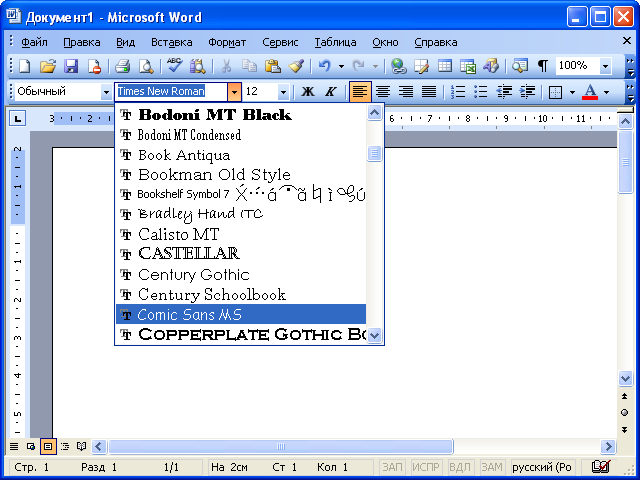 Алгоритм действий, в принципе, один и тот же, хотя вариантов реализации несколько.
Алгоритм действий, в принципе, один и тот же, хотя вариантов реализации несколько.
Первым делом вам нужно скачать один из бесплатных шрифтов из данного раздела блога или с других тематических сайтов в сети. Файл должен иметь формат TTF (True Type Fonts) или OTF (OpenType, поддерживающий Unicode-кодировку).
Вариант1 . Раньше для установки шрифтов в Windows (рассматриваю только эту ОС, поскольку с ней работаю) нужно было просто скопировать данный файл в официальную директорию фонтов, которая находится по адресу C:WindowsFonts. Как только файл попадал туда, им можно было воспользоваться в Word и Фотошопе. Данный метод еще работает, хотя сейчас все делается намного проще.
Вариант2. Вы выделяете один или несколько TTF/OTF файлов, а затем правой кнопкой мышки вызываете меню, где кликаете по пункту «Install».
Через пару секунд установка шрифта для Ворда и других программ будет завершена. Заходите в текстовый редактор и выбираете для фрагмента статьи нужное вам оформление.
Заходите в текстовый редактор и выбираете для фрагмента статьи нужное вам оформление.
Вариант3. На первой картинке второго метода вы могли видеть пункт всплывающего меню «Install with FontExpert». Если у вас на компьютере имеется специальная программа, то можете установить шрифты с ее помощью.
Данный менеджер позволяет просматривать и выполнять разные операции с ними (в том числе и установку). Процедура аналогична предыдущему второму методу — вызываете всплывающее меню правой кнопкой мышки и кликаете «Install Now».
Все эти три варианта позволяют не только установить шрифты в Word, но и автоматически добавляют их в разные другие программы, например, Фотошоп и т.п. После этого вы сможете и там использовать новый стиль оформления текста.
В общем, думаю, после таких детальных пояснений вопрос как установить и сделать красивый шрифт в Ворде для вас больше не актуален. Однако, если есть, какие-то непонятные нюансы, пишите в комментариях.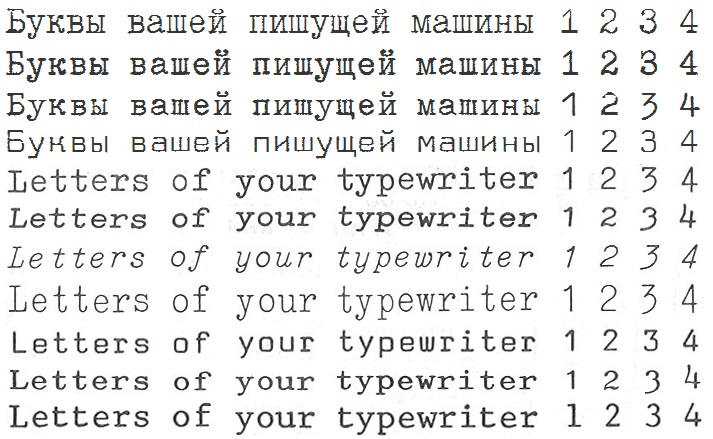
Теперь переходим непосредственно к шрифтам.
Красивые шрифты для Word
Вообще, конечно, красота — понятие субъективное, особенно когда речь идет о дизайне. Я лично старался выбирать красивые шрифты для Word, которые бы сам использовал в работе. В подборке всего 10 вариантов (зато бесплатных), скачать их можете, перейдя по ссылке.
После тестирования некоторых решений, заметил еще один нюанс. Какой бы красивый шрифт в Ворде вы не выбрали, он должен быть простым и понятным для читателя, поскольку у вас все же документ, а не графическая иллюстрация. Это в Фотошопе можно применить разные эффекткы оформления, в текстовом редакторе, как правило, выделения и стили более-менее простые. Тут скорее важна практичность.
Barkentina
NeSkid (Comica BD)
Gecko
m_Acadian
Docker Three
Anime Ace v3
FoglihtenNo06
MerriWeather
ZnikomitNo25
Bulgaria Moderna V3 font
Все представленные в подборке красивые шрифты для Word бесплатны, хотя некоторые можно использовать лишь для персональных проектов (см. их описание).
их описание).
Рукописные русские шрифты для Ворда
Лучше всего для текстового редактора подходят, конечно, рукописные фонты, т.к. они соответствуют стилистике написания документов, писем, заметок. Тут вам не фотошоп дабы экспериментировать с гранжевыми, готическими надписями 🙂 Хотя рукописные шрифты для Word также могут иметь разное оформление, отличаясь друг от другая определенными нюансами: аккуратностью письма, отступами между буквами, жирностью линий и т.п.
Nautilus
Good Vibes Pro
Liana
Pecita
Gunny Rewritten
Wolgast Two Font Family
Не обращайте внимание на примеры, где используются англоязычные тексты — они взяты с сайтов источников. Все эти 3 варианта — полноценные русские шрифты для Word (можете сами проверить).
Azbuka03_D
Denistina
Katherine
Shlapak Script
Напомню, дабы скачать данные рукописные шрифты для Word кликаете по картинке, после чего попадаете на сайт-источник, где и будет линк загрузки. Специально искал для вас бесплатные варианты.
Кириллические / русские шрифты для word
Подходим к последнему блоку. Не смотря на то, что здесь в названии четко указаны русские шрифты для Word, во всех остальных разделах я также старался подбирать кириллические материалы. Опять же в Фотошопе для иллюстраций, сайтов, баннеров вам могли бы пригодиться и англоязычные экземпляры, но текстовые документы, думаю, вы пишете в основном без латиницы.
Данный заключительный инфоблок содержит обычные (не супер красочные и не рукописные), а вполне себе традиционные наработки. Отчасти они напоминают шрифты печатной машинки для Word, но здесь чуть больше разнообразия.
Если честно, все три раздела можно было смело объединять в один, так как многие файлы перекликаются, но я просто хотел хоть немного систематизировать информацию. Еще больше вариантов найдете на разных сайтах архивах русских шрифтов в онлайне (в статье по ссылке аж 7 таких проектов).
Sports World
Majestic X
Hattori Hanzo
Staromoskovsky
Minaeff Ect
Kelly Slab
Playfair Display
Izvestija
Blogger Sans
Jackport College NCV
Что касается первой части статьи, то думаю, с вопросом их установки в Ворде проблем не возникнет, однако, если что, пишите. Надеюсь, вам понравилась данная подборка 30-ти отличных русских шрифтов для Word, которые можно использовать при оформлении текстов.
Как поменять шрифт в Ворде, работа со шрифтами в Word Блог Ивана Кунпана
Как поменять шрифт в Ворде, сегодня мы рассмотрим этот вопрос. Во время работы с документами Ворд, не все новички знают, как меняются шрифты в текстах. Необходимость в изменении шрифтов возникает тогда, когда пишутся статьи, книги и другие материалы. Далее, мы пошагово будем разбирать самые простые способы изменения шрифтов в текстовом редакторе Word.
Зачем нужны шрифты в Ворде
Здравствуйте друзья! Когда пишутся статьи, книги, и другие текстовые материалы в документах Word, пользователи вынуждены изменять шрифт текста. Зачем его изменять? Чтобы было удобно читать каждое предложение в тексте. Можно привести другой пример.
Например, Вы зарабатываете в Интернете, и пишете статьи на заказ заказчикам на фрилансе. Как обычно, заказчики в текстовом задании указывают, какой шрифт для текста нужен.
Вряд ли люди станут читать статью, где написано всё непонятным шрифтом и мелким размером. В данной статье разберем вопрос, как поменять шрифт в Ворде. Уверен, эта информация поможет новичкам.
к оглавлению ↑Как поменять шрифт в Ворде, основной
На практике, процесс изменения шрифтов в тексте очень простой. Чтобы его изменить, открываем любой текстовый документ Ворда на компьютере и выделяем в нём левой кнопкой мыши текст. Далее, на основной панели документа можно увидеть панель со шрифтами, которые Вы сможете использовать для текста (Скрин 1).
Нажимаем, кнопкой мыши на список шрифтов и выбираем из списка любой шрифт (Скрин 2).
По мере того, как Вы будете менять шрифт, текст будет изменятся на другой формат. Также есть возможность увеличить размер шрифта чтобы он был заметен. С правой стороны, где находятся шрифты есть панель с размерами от 8 до 72. Можете прописать в поле размеров свой вариант. Теперь, нам известно, как поменять шрифт в Ворде. Это был основной и простой способ изменения шрифта в Word.
к оглавлению ↑Как сделать шрифт жирным в Ворде, курсив
В текстовых документах Ворда меняются не только шрифты. Текст можно сделать жирным и курсивом. Обычно жирным выделяют заголовки в тексте или подзаголовки. Итак, чтобы нам это сделать, открываем снова свой документ Ворд. Затем, выделяем любое предложение, и нажимаем вверху панели Word кнопку – «Ж» (Скрин 3).
После этого, Ваш выделенный текст станет жирным. Теперь, текст можно сделать курсивом. Эта функция в Ворде, преобразует текст в курсивный вид. Также выделяем текст, и нажимаем наверху Ворда – «К», это означает курсив (Скрин 4).
Как видите, текст стал курсивным.
к оглавлению ↑Как поменять шрифт в Ворде с заглавных на прописные
Когда печатаешь какой-нибудь текст в Word на компьютере, можно по ошибке нажать на клавишу Caps Lock, которая делает заглавные буквы. Как изменить шрифт с заглавных букв на прописные, чтобы текст не набирать снова? Есть самый простой вариант изменения. Выделяем текст в документе, и нажимаем на клавиатуре Вашего компьютера одновременно две клавиши — Shift+F3 (Скрин 5).
Текст, который был выделен в документе изменится на прописной, а заглавные буквы исчезнут.
к оглавлению ↑Как поменять шрифт в нумерации страниц в Ворде
Довольно часто в вордовских документах встречается нумерация страниц. Чтобы нумерация отличалась и была заметной, её меняют на другой шрифт. Для этого нажимаем на номер той или иной страницы два раза левой кнопкой мыши. Далее, выделяем его. Вверху главной панели Ворда мы снова можем выбрать любой понравившейся шрифт и установить его на нумерацию (Скрин 6).
Список шрифтов в Ворде на выбор большой.
к оглавлению ↑Заключение
В статье мы разобрали вопрос, как поменять шрифт в Ворде, и немного поработали со шрифтами. Пользуйтесь ими во время написания статьи, книги и других материалов. Вам этот навык пригодиться, в том числе и для заработка через Интернет. Спасибо Вам за внимание!
С уважением, Иван Кунпан.
Просмотров: 1589
Какой шрифт используется в документах по ГОСТу в 2020 году
Для составления разного рода документации обязательно нужно пользоваться законодательными нормами.
В отношении большинства предпринимательских бумаг не созданы никакие ограничения и они оформляются в свободной форме.
Что же касается официальных, технических позиций, то здесь проведение настройки состоит в установленных критериях ГОСТа.
Общие требования
В России действует определенное количество правил по оформлению документации. Установление новых позиций оговаривается с 1 июля 2020 года.
Предполагается размещение позиций по отношению к ГОСТ Р 7.0.97-2016, который должен был вступить в силу еще в 2017 году.
До этого периода все пользовались положениями, прописанными в документе ГОСТ Р 6.30-2003. И потому следует понимать, какие есть схожие моменты и отличия. В новом правовом документе основные изменения находятся в сфере реквизитного оборота.
В стандартных же положениях, в государственном акте размещена информация в таких областях:
| Для отчетности, которая оформляется в бумажном или электронном вариантах | Устанавливаются позиции по:
|
| Требования относительно создания документации | Работает несколько важных моментов:
|
К официальным бумагам
Шрифт используется в документах по ГОСТу не для основного документооборота. Но все же опираться на некоторые структурные моменты стоит учитывать. К примеру те, которые прописаны в нормативных локальных актах компании.
Область применения отчетности также важна. Для работы с бухгалтерскими бланками нужно подбирать те шрифты, которые хорошо читаются.
Отличия между ними должны быть даже в системе применения исходя из формата составления — одни удобны для применения на бумаге, а другие при чтении бумаг с экрана.
Наиболее популярным методом является оформление документации с использованием программы Microsoft Word. Эта утилита предоставляет возможность правильно структурировать информацию.
Лучше всего для составления текста подходит Times New Roman. Для русской версии информационного потока применяется Calibri — начиная с 2007 года.
В то же время, после развития работы и применения компьютерной техники в банковской системе, начали получать распространение другие шрифты. Лучше всего подходят для этих целей Arial, Helvetica — исходя из их рубленной, гротескной формы.
Для официальных бумаг нет определенных норм. Согласно ГОСТу прописаны те параметры, которые максимально подходят и допустимы относительно всех символов.
Размер, используемого шрифта 12 или 14
Относительно гарнитур и размеров шрифтов в документе размещены нормы только предпочтительного характера. Изменения в таких позициях зависят от того, какой вариант документа выбран.
Рассматривать стоит следующий алгоритм значений:
| Название | Кегль |
| Times New Roman | 13, 14 |
| Arial | 12, 13 |
| Verdana | — |
| Calibri | 14 |
Документом допускаются и вариации, приближенные к таким размерам. Опираться при выборе необходимо на несколько факторов:
- насколько читабелен текст;
- отражение информации, восприятие ее с листа и экрана;
- формат используемого бланка — А4, А5, А2.
Лучшим способом определения является распечатать и посмотреть на удобство чтения, рассмотрения отчетности.
Плюс, если для рекламы необходимо получить броский текст, в официальных бумагах данные должны быть распределены равномерно.
Влияют на эффект и параметры по интервалам. Они визуально разделяют текст и потому совместно со шрифтом создают картину текста в таких рамках:
| Для абзацев работает система | В проставлении отступа в 1,25 см |
| Если реквизиты являются многострочными | То нужно внедрять межстрочный интервал |
| Для составных реквизитов | Применяют дополнительные позиции |
| Общий текст | Разделяют при помощи одинарного или полуторного интервала |
| При необходимости печати бумаги в уменьшенном масштабе | Рекомендуется проставлять два пункта |
Между словами стандартно работает один пробел, а между буквами интервал устанавливается информационной программой в обычном режиме.
На уровне государственного стандарта предполагается только размещение рекомендаций. И потому в документе прописана возможность составителя бумаги применять к тексту более мелкие шрифты.
Стиль информации будет зависеть от конкретных нужд и сферы, направления действия.
Особое внимание обращают на электронную подпись. У нее нет установленного размера, потому намного сложнее контролировать правильность бланков.
Но прописан ГОСТ относительно того, что цифровое визирование должно быть различимым, читаемым и соответствовать натуральной величине.
Имеется в виду и вариант распечатки такой нормы как шаблон, на котором должно быть видно все перечисленные параметры.
Распределение величины относится и специфично к каждой отчетной позиции. Если необходимо выделить информацию, то выбирают более крупные символы. Все в данном случае подстраивается под оформление соответствующего внешнего вида.
Техническая документация
В области проведения такого рода бумаг существуют конкретные государственные разработки.
Дело в том, что здесь фиксируются важные данные относительно строительства, архитектурных решений и других бланков в области технического сопровождения.
Опираться в плане необходимости разработки таких бумаг, стоит на несколько правовых актов. В Российской Федерации на 2020 год актуальны следующие позиции:
| Название нормативного регулятора — ГОСТ | Сфера/область его применения |
| 2.105-95 | Он работает для тех, кто формирует бумаги по строительству, создания технических продуктов |
| 7.32-2001 | Стандарт занимается делами по строительству и оформлению отчетности технического и научного характера. В данном случае важным пунктом является единство в обмене и обработке сведений |
В данных нормативно-правовых актах размещаются общие положения относительно формирования технических бумаг.
Но вместе с тем, в них нет четких указаний по выбору стиля и размера информации, определенных гарнитур.
Этот правовой сборник оговаривает, что преимущественно возникает необходимость установления своих позиций по стилистике. Ведь нужно выделить информацию, подчеркнуть ее значимость.
Сделать это можно только на основании того или иного вида и размера текста, начертаний применения в бланках.
В таблицах
Когда в документе применена такая позиция организации информационных сведений как таблица, стоит разрабатывать ее вид правильно. Особых указаний на счет шрифтов и их размеров в актах типа ГОСТ нет.
Последний принятый контролирующий все позиции государственный регулятор содержит всего одно упоминание по поводу размеров и стиля в таблице.
Указания относительно размера оговариваются в рамках определения составителем удобных конфигураций.
Они должны соответствовать тем же пунктам, которые прописаны для основного наполнения. В то же время, государственные отчеты разрешается заполнять таблицами и там снижать кегль.
Обратить внимание стоит на то, что все сведения должны находиться в одной плоскости. А вот при создании структуры в системе Word уже существуют стандартные параметры и построить ее не сложно.
Основные позиции по внутренней организации текста можно разделить на такие группы:
- не нужно изменять название стиля — он должен быть таким же как и по тексту в целом;
- возможно снижение кегля на один или два пункта;
- заголовки в шапках стоит размещать по центру;
- в отношении названия строчек используют выравнивание по левому краю;
- цифры прописывают арабскими значениями — на стандартных основаниях.
Видео: из какой группы шрифтов лучше выбрать шрифт для документа
Оформление чертежей
В этой области опираются на ГОСТ 2.304-81, где прописано несколько типов шрифтов:
| А | Без наклона и с наклоном до 75 градусов |
| Б | С нулевым градусом и с уровнем 75 |
Для того, чтобы разобраться с наклонными плоскостями, параметрами фиксирования букв, существует несколько таблиц:
Фото: таблица по оформлению чертежей-шрифт типа А
Фото: таблица по оформлению чертежей-шрифт типа Б
Какие должны быть параметры страницы в ворде
Для документации рекомендуется использовать следующие пункты в программе Word:
- при распечатке применяют белую бумагу в формате А4;
- книжная ориентация с положением переплета с левой стороны;
- отступают для полей — слева 30 мм, сверху и снизу 20 мм, справа 10 мм;
- используют черный шрифт в размере не менее 12 пунктов.
Отступы предполагаются в следующих пределах:
- абзац — от 15 до 17 мм;
- слева и справа отступы не делают;
- перед и после абзацев интервалы не применяют;
- между строк — 1,5 пункта;
- выравнивают по ширине — для равномерного распределения сведений.
Обязательность исполнения действует только в отношении к научным и исследовательским работам. К остальным же применяется рекомендательность параметров.
Оформление ряда требований по таким позициям как шрифт, нумерация и структурирование стиля. Все параметры стоит соотносить с положениями соответствующего ГОСТа.
Важно быть информированным исходя из актуальных подтвержденных правовых документов. Хотя для большинства бумаг нормы являются рекомендательными, а не обязательными к выполнению.
Эти моменты и стоит учитывать и рассматривать в верном направлении использования, и по закону России.
Внимание!
- В связи с частыми изменениями в законодательстве информация порой устаревает быстрее, чем мы успеваем ее обновлять на сайте.
- Все случаи очень индивидуальны и зависят от множества факторов. Базовая информация не гарантирует решение именно Ваших проблем.
Поэтому для вас круглосуточно работают БЕСПЛАТНЫЕ эксперты-консультанты!
- Задайте вопрос через форму (внизу), либо через онлайн-чат
- Позвоните на горячую линию:
ЗАЯВКИ И ЗВОНКИ ПРИНИМАЮТСЯ КРУГЛОСУТОЧНО и БЕЗ ВЫХОДНЫХ ДНЕЙ.
Добавление шрифта — Word
Примечание: Мы стараемся как можно оперативнее обеспечивать вас актуальными справочными материалами на вашем языке. Эта страница переведена автоматически, поэтому ее текст может содержать неточности и грамматические ошибки. Для нас важно, чтобы эта статья была вам полезна. Просим вас уделить пару секунд и сообщить, помогла ли она вам, с помощью кнопок внизу страницы. Для удобства также приводим ссылку на оригинал (на английском языке).
Один из способов изменить стиль документа — использовать для текста новый шрифт. Чтобы добавить необходимый шрифт в Word, загрузите и установите его в Windows, чтобы он стал доступен для всех приложений Office.
Шрифты предоставляются в виде файлов, и в Интернете можно загружать бесплатные шрифты, например дафонт. Вы также можете импортировать файлы шрифтов с компакт-диска, с DVD-диска или из сети Организации. Шрифты TrueType (Extension. TTF) и OpenType (ОТФ) работают нормально.
Примечание: Перед загрузкой шрифта убедитесь в надежности источника.
Добавление шрифта
-
Загрузите файлы шрифта. Часто они распространяются в сжатых ZIP-папках. В одной ZIP-папке может находиться несколько вариантов одного шрифта, например насыщенный и ненасыщенный. ZIP-папки обычно выглядят следующим образом:
-
Если файлы шрифта сжаты, распакуйте их. Для этого щелкните ZIP-папку правой кнопкой мыши и выберите команду Извлечь файлы. После этого вы увидите все доступные файлы шрифта TrueType или OpenType.
-
Щелкните правой кнопкой мыши необходимый шрифт и выберите команду Установить.
-
Если вам будет предложено разрешить программе вносить изменения на компьютере, и вы доверяете источнику шрифта, нажмите кнопку Да.
Новые шрифты отобразятся в списке шрифтов Word.
Установить шрифты и управлять ими можно также двумя другими способами.
-
Все доступные на компьютере шрифты хранятся в папке C:\Windows\Fonts. Вы можете просто перетащить в нее распакованные файлы шрифта, и он будет автоматически установлен в Windows. Если вы хотите увидеть, как выглядит шрифт, откройте папку «Fonts», щелкните нужный файл правой кнопкой мыши и выберите команду Просмотр.
-
Еще один способ посмотреть установленные шрифты — в панели управления. В Windows 7 и Windows 10 откройте меню Панель управления > Шрифты. В Windows 8.1 выберите команды Панель управления > Оформление и персонализация > Шрифты.
При следующем запуске Word в списке шрифтов отобразятся новые варианты.
См. также
Удаление неиспользуемых языков и шрифтов
Дополнительные параметры шрифтов
Встроенные шрифты принтера не включаются автоматически
Размеры, семейства и стили шрифтов
LaTeX обычно выбирает подходящий шрифт и размер шрифта на основе логической структуры документа (например, разделов). В некоторых случаях вам может потребоваться установить шрифты и размеры вручную.
Синтаксис для установки размера или стиля шрифта прост:
Это простой пример, {\ tiny это покажет разные размеры шрифтов}, а также \textc {разные стили шрифтов}.
В этом примере показано, как использовать наименьший из доступных шрифтов ( tiny ) в стиле LaTeX и small caps .
Открыть пример на обороте
Размеры шрифта идентифицируются специальными именами, фактический размер не абсолютный, а относительно размера шрифта, объявленного в заявлении \ documentclass (см. Создание документа в LaTeX).
В этом примере установлен {\ огромный огромный размер шрифта} и
размер примечания {\ footnotesize также}. Есть довольно
большой набор размеров шрифта.
В этом примере {\ огромный огромный размер шрифта} объявляет, что текст внутри фигурных скобок должен быть отформатирован с использованием огромного размера шрифта .Полный список доступных размеров шрифта см. В справочном руководстве.
Открыть пример на обороте
По умолчанию в стандартных классах LaTeX используется шрифт с засечками (он же римский). Другие гарнитуры шрифтов (без засечек и пишущая машинка, также известные как моноширинные) можно использовать, введя определенные команды.
В этом примере используются команда и переключатели.
\ texttt {Используется команда для изменения стиля
предложения}
\ sffamily
Переключатель изменяет стиль с этой точки на
конец документа, если не используется другой переключатель
Вы можете настроить использование шрифта sans по умолчанию в документе LaTeX с помощью команды:
\ Renewcommand {\ familydefault} {\ sfdefault}
Аналогичным образом, для использования латинского шрифта по умолчанию:
\ Renewcommand {\ familydefault} {\ rmdefault}
Открыть пример на обороте
Наиболее распространенные стили шрифтов в LaTeX — полужирный, курсив и подчеркнутый, но есть еще несколько.
Часть этого текста написана \textl {разными
font style}, чтобы выделить его.
В примере во введении использовался стиль small caps . В этом случае команда \ textl устанавливает наклонный стиль , который делает текст немного похожим на курсив , но не совсем. См. Справочное руководство для получения полного списка стилей шрифтов.
Если вы хотите вернуться к «нормальному» стилю шрифта (по умолчанию для класса LaTeX, который вы используете), это можно сделать с помощью \ textnormal {...} или команду переключателя \ normalfont .
Открыть пример на обороте
Размер шрифта
Семейства шрифтов по умолчанию
| шрифт = семейство | команда | команда переключения | вывод |
|---|---|---|---|
| serif (римский) | \ textrm {Образец текста 0123} | \ rm семейство | |
| без засечек | \textf {Образец текста 0123} | \ sffamily | |
| машинка (моноширинная) | \ texttt {Образец текста 0123} | \ ttfamily |
Стили шрифта
Открыть пример на обороте
Для получения дополнительной информации см .:
Computer Modern Font Free от Дональда Э.Knuth
CMU Sans Serif ObliqueCMU Sans Serif ObliqueCMU Sans Serif BoldCMU Sans Serif ObliqueCMU Sans Serif Demi CondensedCMU Serif RomanCMU Serif ObliqueCMU Serif BoldCMU Serif ObliqueCMU Serif Upright Oblique RomanCMU Serif Extra Serif Text Extra Serif Extra Serif TextCMU Serif Extra Serif Text RomanCMU Текст пишущей машинки наклонныйCMU Текст пишущей машинки ЖирныйCMU Текст пишущей машинки Полужирный наклонныйCMU Текст пишущей машинки переменной ширины RomanCMU Текст пишущей машинки Переменная ширина наклонногоCMU Яркий римский CMU Яркий наклонный CMU Яркий полужирный CMU Яркий полужирный полужирный наклонныйCMU Бетонный бетон 9CMU Бетонный CMU Наклонный
CMU Sans Serif Oblique CMU Sans Serif Oblique CMU Sans Serif ObliqueCMU Sans Serif BoldCMU Sans Serif ObliqueCMU Sans Serif Demi CondensedCMU Serif RomanCMU Serif ObliqueCMU Serif BoldCMU Serif ObliqueCMU Serif Upright Oblique RomanCMU Serif Extra Serif Text Extra Serif Extra Serif TextCMU Serif Extra Serif Text RomanCMU Текст пишущей машинки наклонныйCMU Текст пишущей машинки ЖирныйCMU Текст пишущей машинки Полужирный наклонныйCMU Текст пишущей машинки переменной ширины RomanCMU Текст пишущей машинки Переменная ширина наклонногоCMU Яркий римский CMU Яркий наклонный CMU Яркий полужирный CMU Яркий полужирный полужирный наклонныйCMU Бетонный бетон 9CMU Бетонный CMU Наклонный
SIL Open Font License v1.10
Эту лицензию также можно найти по этой постоянной ссылке: https://www.fontsquirrel.com/license/computer-modern
Copyright (C) Авторы оригинальных шрифтов метафонта:
Дональд Эрвин Кнут (см, конкретные шрифты)
1995, 1996, 1997 J «org Knappen, 1990, 1992 Норберт Шварц (ec шрифты)
1992-2006 А.Ходулев, О. .Лапко, А.Бердников, В.Волович (lh шрифты)
1997-2005 Claudio Beccari (cb греческие шрифты)
2002 FUKUI Rei (типовые шрифты)
2003-2005 Han The Thanh (вьетнамские шрифты)
1996-2005 Walter Schmidt (cmbright шрифты)
Copyright (C) 2003-2009, Андрей В.Панов ([email protected]),
с зарезервированным названием семейства шрифтов «Современные компьютерные шрифты Unicode».
Это программное обеспечение шрифтов находится под лицензией SIL Open Font License, версия 1.1.
Эта лицензия скопирована ниже, а также доступна в разделе часто задаваемых вопросов по адресу: http://scripts.sil.org/OFL
—————————————————————————————-
ЛИЦЕНЗИЯ НА ОТКРЫТЫЙ ШРИФТ SIL Версия 1.1 — 26 февраля 2007 г.
——————— ——————————————————————-
ПРЕАМБУЛА
Целями лицензии Open Font License (OFL) являются стимулирование всемирной разработки совместных проектов шрифтов, поддержка усилий академических и лингвистических сообществ по созданию шрифтов, а также обеспечение бесплатной и открытой структуры, в которой шрифты могут совместно использоваться и улучшается в партнерстве с другими.
OFL позволяет свободно использовать, изучать, изменять и распространять лицензированные шрифты, если они не продаются сами по себе. Шрифты, включая любые производные работы, могут быть объединены, встроены, распространены и / или проданы с любым программным обеспечением при условии, что любые зарезервированные имена не используются производными продуктами. Однако шрифты и их производные не могут быть выпущены под каким-либо другим типом лицензии. Требование о том, чтобы шрифты оставались под этой лицензией, не распространяется на любой документ, созданный с использованием шрифтов или их производных.
ОПРЕДЕЛЕНИЯ
«Программное обеспечение шрифтов» относится к набору файлов, выпущенных Правообладателем в соответствии с данной лицензией и четко обозначенных как таковые. Это могут быть исходные файлы, сценарии сборки и документация.
«Зарезервированное имя шрифта» относится к любым именам, указанным как таковые после заявления об авторских правах.
«Оригинальная версия» относится к набору компонентов программного обеспечения шрифтов, распространяемых Правообладателем (ами).
«Модифицированная версия» относится к любой производной версии, созданной путем добавления, удаления или замены — частично или полностью — любого из компонентов Исходной версии, путем изменения форматов или путем переноса Программного обеспечения шрифтов в новую среду.
«Автор» относится к любому дизайнеру, инженеру, программисту, техническому писателю или другому лицу, которое внесло свой вклад в Программное обеспечение шрифтов.
РАЗРЕШЕНИЕ И УСЛОВИЯ
Настоящим разрешается бесплатно любому лицу, получившему копию Программного обеспечения шрифтов, использовать, изучать, копировать, объединять, встраивать, изменять, распространять и продавать модифицированные и немодифицированные копии Программного обеспечения шрифтов. , при соблюдении следующих условий:
1) Ни Программное обеспечение шрифтов, ни какие-либо его отдельные компоненты в оригинальной или модифицированной версии не могут продаваться отдельно.
2) Оригинальные или модифицированные версии программного обеспечения шрифтов могут быть объединены, распространены и / или проданы с любым программным обеспечением при условии, что каждая копия содержит указанное выше уведомление об авторских правах и настоящую лицензию. Они могут быть включены в виде отдельных текстовых файлов, удобочитаемых заголовков или в соответствующие машиночитаемые поля метаданных в текстовых или двоичных файлах, если эти поля могут быть легко просмотрены пользователем.
3) Никакая измененная версия программного обеспечения шрифтов не может использовать зарезервированные имена шрифтов, если явное письменное разрешение не предоставлено соответствующим Правообладателем.Это ограничение применяется только к имени основного шрифта, представленному пользователям.
4) Имя (имена) Правообладателя (ов) или Автора (ов) Программного обеспечения шрифтов не должно использоваться для продвижения, поддержки или рекламы какой-либо Модифицированной версии, кроме как для подтверждения вклада (ов) Авторских прав. Держатель (и) и Автор (ы) или с их явного письменного разрешения.
5) Программное обеспечение шрифтов, измененное или немодифицированное, частично или полностью, должно распространяться полностью по этой лицензии и не должно распространяться по какой-либо другой лицензии.Требование о том, чтобы шрифты оставались в рамках этой лицензии, не распространяется на любой документ, созданный с использованием Программного обеспечения шрифтов.
ПРЕКРАЩЕНИЕ
Эта лицензия становится недействительной, если любое из вышеперечисленных условий не выполняется.
ОТКАЗ ОТ ОТВЕТСТВЕННОСТИ
ПРОГРАММНОЕ ОБЕСПЕЧЕНИЕ FONT ПРЕДОСТАВЛЯЕТСЯ «КАК ЕСТЬ», БЕЗ КАКИХ-ЛИБО ГАРАНТИЙ, ЯВНЫХ ИЛИ ПОДРАЗУМЕВАЕМЫХ, ВКЛЮЧАЯ, НО НЕ ОГРАНИЧИВАЯСЬ КАКИМИ-ЛИБО ГАРАНТИЯМИ КОММЕРЧЕСКОЙ ЦЕННОСТИ, ПРИГОДНОСТИ ДЛЯ КОНКРЕТНЫХ ЦЕЛЕЙ, ЗАПИСИ ИЛИ ЗАПИСИ НОВОГО ПРАВА .НИ ПРИ КАКИХ ОБСТОЯТЕЛЬСТВАХ ВЛАДЕЛЬЦА АВТОРСКИХ ПРАВ НЕ НЕСЕТ ОТВЕТСТВЕННОСТИ ЗА ЛЮБЫЕ ПРЕТЕНЗИИ, УБЫТКИ ИЛИ ДРУГУЮ ОТВЕТСТВЕННОСТЬ, ВКЛЮЧАЯ ЛЮБЫЕ ОБЩИЕ, СПЕЦИАЛЬНЫЕ, КОСВЕННЫЕ, СЛУЧАЙНЫЕ ИЛИ КОСВЕННЫЕ УБЫТКИ, ИЛИ В РЕЗУЛЬТАТЕ ДОГОВОРА, ПРАКТИКИ ИЛИ ИНЫМ ОБРАЗОМ, ВОЗНИКНОВЕНИЕМ ИЛИ НЕВОЗМОЖНОСТЬ ИСПОЛЬЗОВАТЬ ПРОГРАММНОЕ ОБЕСПЕЧЕНИЕ FONT ИЛИ ИЗ ДРУГИХ ДЕЛ В ПРОГРАММНОМ ОБЕСПЕЧЕНИИ FONT.
Примечания от Fontsquirrel о наследии этого шрифта:
https://www.checkmyworking.com/cm-web-fonts/
Что такое пишущая машинка? (с рисунками)
Пишущая машинка — это устройство, которое печатает буквы по одной на таком носителе, как бумага, когда пользователь нажимает клавиши на клавиатуре.До появления текстовых процессоров и компьютеров пишущая машинка была для людей единственным способом эффективно и быстро печатать текст, а пишущие машинки фактически продолжают использоваться в некоторых офисах и сегодня. В некоторых музеях можно увидеть множество прекрасных образцов старинных пишущих машинок, а также образцы инноваций, такие как печатные шарики и электрические пишущие машинки.
Когда-то на пишущих машинках для продвижения страниц использовались символы возврата каретки.Самые ранние версии пишущей машинки начали появляться примерно в 1700-х годах, но развитие пишущей машинки действительно вошло в свой расцвет в 1800-х годах, и хотя дизайн был немного усовершенствован в 1900-х годах, в основном он остался прежним. Пишущая машинка состоит из нескольких основных частей: клавиатуры, печатных рычагов, красящей ленты и валика, заключенных в корпус, защищающий внутренности пишущей машинки.
Современный дизайн клавиатуры по-прежнему чаще всего основан на раскладке QWERTY, используемой на пишущих машинках.Валик — это часть пишущей машинки, в которой находится бумага. Большинство валиков представляют собой ролики, которые продвигают бумагу с каждой линией, так что машинист может сосредоточиться на вводе. Чтобы использовать пишущую машинку, машинистка нажимает клавишу, которая активирует рычаг, прикрепленный к соответствующей букве, цифре или символу. Когда рычаг выдвигается вперед, он ударяет по ленте, пропитанной чернилами, а затем по бумаге, оставляя за собой отпечаток желаемого символа.
Пишущие машинки с ручным управлением не требуют электричества.Первые машинистки часто сталкивались с застреванием, особенно когда они печатали быстро, потому что рычаги не могли достаточно быстро вернуться в исходное положение.В результате компании, производящие пишущие машинки, разработали раскладку клавиатуры, которая преднамеренно создавалась так, чтобы замедлить работу машинистов; клавиатура QWERTY сохранилась и по сей день, несмотря на гораздо более эффективные раскладки клавиатуры, которые можно использовать с текстовыми процессорами.
Одним из первых крупных нововведений пишущей машинки стала разработка печатного шара, в котором все буквы закреплены на сфере, что исключает заедание.Еще одна удобная особенность наборов для набора текста заключается в том, что они съемные, что позволяет пользователям переключаться на разные алфавиты и наборы со специальными символами. Более поздние пишущие машинки использовали электрические импульсы для отправки сигналов, а не для создания механического соединения, и в конечном итоге это привело к пишущим машинкам с памятью, где машинистки могли вводить определенное количество символов, которые будут печататься одновременно. Эти рудиментарные текстовые процессоры становились все более сложными, пока на рынке не доминировали компьютеры с их множеством функций в дополнение к обработке текста.
Одна из основных проблем при использовании пишущей машинки заключается в том, что исправление ошибок занимает очень много времени. Есть несколько способов исправить ошибки на пишущей машинке, от использования корректирующей ленты в более модернизированных пишущих машинках до фактического стирания чернил и набора текста поверх них. В спешке машинистки могут просто сделать резервную копию ошибки и удалить ее, хотя на самом деле это не одобряется.Поскольку пишущие машинки не так снисходительны, как текстовые процессоры, для машинисток решающее значение имеют точность и скорость.
У многих людей возникают романтические ассоциации с пишущей машинкой благодаря множеству известных авторов XIX и XX веков, которые работали на пишущих машинках, и некоторые авторы до сих пор наслаждаются ощущениями от использования пишущей машинки.Очень легко найти ухоженные винтажные пишущие машинки для продажи в разных местах, и некоторые компании продолжают производить пишущие машинки для населения. Одним из основных преимуществ классической пишущей машинки является то, что она работает даже при отсутствии электричества, что позволяет людям быстро производить отполированные печатные материалы в самых разных условиях.
Клавиатура QWERTY, предназначенная для предотвращения заклинивания клавиш пишущей машинки, менее эффективна, чем большинство других раскладок.Как узнать, какой шрифт на странице
Обновлено: 02.04.2019 компанией Computer Hope
Относительно легко определить, какой шрифт используется на веб-странице или в документе. Есть несколько способов сделать это в зависимости от того, где вы просматриваете текст и как часто вы собираетесь проверять стили шрифтов.
Шрифт в документе
Если вы просматриваете документ в текстовом редакторе, выделите текст и посмотрите на панели инструментов вариант шрифта.Он должен отображать, какой шрифт используется в выделенном тексте.
Шрифт на веб-странице
Через текстовый редактор или текстовый редактор
Вы можете выделить текст на веб-странице, для которого хотите определить шрифт. Скопируйте этот текст (щелкните правой кнопкой мыши и выберите Копировать или нажмите Ctrl + C на клавиатуре). Откройте текстовый редактор или текстовый редактор и вставьте (щелкните правой кнопкой мыши и выберите Вставить или нажмите Ctrl + V на клавиатуре) текст в новый документ.Снова выделите текст в текстовом редакторе и посмотрите на параметр шрифта на панели инструментов. Он должен отображать, какой тип шрифта используется для этого текста.
Через плагин
Если вам часто нравится проверять шрифты, используемые на веб-странице, вы можете загрузить подключаемый модуль для своего интернет-браузера. Эти плагины запускаются автоматически при просмотре веб-страницы, и к ним можно получить доступ с помощью кнопки на панели инструментов. Большинство из них работают аналогично, либо выделяя текст, либо наводя курсор на шрифт и нажимая кнопку на панели инструментов.Название шрифта должно появиться во всплывающем окне или текстовом пузыре.
ЗаметкаХотя существует множество бесплатных приложений, загрузка некоторых из них стоит денег.
Через исходный код
Более сложным, но все же допустимым вариантом использования является проверка исходного кода веб-страницы. Обычно вы можете просмотреть исходный код, щелкнув правой кнопкой мыши на веб-странице и выбрав опцию Просмотреть исходный код страницы во всплывающем меню. Исходный код отображает программный код, используемый для создания веб-страницы.В этом исходном коде вы можете найти тип шрифта, который используется для текста на веб-странице. Однако часто тип шрифта указывается в файле CSS, который может быть недоступен для просмотра.
НаконечникВо многих веб-браузерах вы можете просмотреть исходный код, нажав Ctrl + U или нажав F12 .
9 различных типов офисных пишущих машинок
Пишущая машинка — одна из машин, которая используется во всем офисе. Четкое и разборчивое написание информации возможно с помощью пишущей машинки.Ниже приводится краткое описание различных типов пишущих машинок.
Типы пишущих машинок, используемых в OfficeТипы пишущих машинок, используемых в офисе
Ниже приведены некоторые типы пишущих машинок.
1. Пишущая машинка стандартная
Машинка печатная стандартная
Стандартные пишущие шрифты имеют определенный и стандартный размер, а именно размер шрифта, краткий и политический размер. Формат «Foolscap» обычно используется в каждом офисе. К стандартной пишущей машинке прилагается непрерывное канцелярское устройство, что облегчает аккуратное выполнение любых бумажных работ.К стандартной пишущей машинке прикрепляется переднее устройство подачи для подготовки чеков, счетов и т.п. Количество копий можно вынуть без копировальной бумаги, если к ней прикреплена насадка для копировальной ленты. К стандартной пишущей машинке крепится приспособление для хранения карточек для подготовки карточек персонала.
2. Переносная пишущая машинка
Переносная пишущая машинка
Пишущая машинка этого типа очень полезна для индивидуальных целей. Он имеет меньший вес, поэтому его можно носить с собой в любое место. Его высота всего три или четыре дюйма.Его можно хранить в любом месте, так как он требует меньше места. В путешествиях его можно положить в портфель.
Большинство профессиональных людей использовали эту пишущую машинку в прошлом. Теперь у этих людей есть компьютерный дневник.
3. Бесшумная пишущая машинка
Бесшумная пишущая машинка
Полоса специального типа используется для уменьшения шума, создаваемого полосой ввода текста на странице. Этот тип пишущей машинки используется, если в офисе работает много машинисток.Стоимость этой машинки немного выше, чем стоимость обычной машинки. Это не подходит для работы с несколькими копиями.
4. Электрическая пишущая машинка
Электрическая пишущая машинка
Электроэнергия используется для работы этой пишущей машинки. К стандартной машинке прилагается электродвигатель. Простого прикосновения к клавише достаточно, чтобы управлять пишущей машинкой. Эта пишущая машинка требует для работы лишь четверть энергии машинистки. Основными достоинствами электрической машинки являются
.- Экономит энергию машинистки, и машинистка не устает.
- Качество печати также возможно, даже если пальцы машинистки неустойчивы.
- Получено больше копий, чем на стандартной пишущей машинке.
- Вырезка по трафарету и подготовка офисных документов станет легкой и качественной
5. Пишущая машинка с переменным набором функций
Пишущая машинка с переменным набором функций
У одной пишущей машинки есть буквы различного стиля и размера. Этот стиль и размер букв регулируются в соответствии с требованиями.Тип букв может быть курсивом, мелким, крупным и т. Д. Если корреспонденция небольшая, используются буквы большого размера и наоборот. Это особенно полезно при подготовке отчетов, в которых можно использовать разные стили типов, чтобы отличить один набор от другого.
6. Автоматическая пишущая машинка
Пишущая машинка автомат
Эта пишущая машинка автоматически печатает стандартный материал с ранее перфорированного или нарисованного по трафарету мастера. Нестандартные имена и коммуникационный адрес могут быть вставлены в соответствующие места с помощью селективного устройства.На этой машинке можно набрать сто пятьдесят слов в минуту. Электроэнергия используется для работы этой пишущей машинки. Это экономит время и силы машинистки. Одна пишущая машинка может выполнять работу трех машинисток. Стоимость машинки высока.
Автоматическая пишущая машинка особенно подходит, когда буквы или циркуляры, содержащие обычное сообщение, должны быть воспроизведены в большом количестве. С помощью этого типа стандартных писем возможно личное общение с клиентами и поставщиками.
7. Электронная пишущая машинка
Электронная пишущая машинка
Изобретение электронной пишущей машинки — революция в истории машинописи. Надежность этой машинки достигается применением микропроцессорной техники. Таким образом, пишущая машинка — мыслящая машина. Он полностью автоматический и подчиняется командам, связанным с набором текста. Командная клавиша при нажатии автоматически выполняет такую работу, как регулировка пространства, выравнивание бумаги, центрирование и т. Д.
Машинку можно быстро взять безошибочный машинописный текст. Следовательно, машинистка получает удовольствие от работы на этой машинке. Опечатку исправить без особого труда.
Электронная пишущая машинка также имеет систему памяти. В системе памяти может храниться около 500 000 символов. Каждая буква называется персонажем. Эти символы могут отображаться по запросу. Эта система упрощает быстрое редактирование печатных материалов. Электронная пишущая машинка также имеет «переднее колесо».Это колесо содержит различные шрифты (типы букв), и машинописный текст может быть оформлен в привлекательной манере с помощью различных шрифтов на одном листе.
8. Машинка пишущая с дополнительными принадлежностями
Некоторые приложения были введены для специальных заданий набора текста. Можно прикрепить бланки для непрерывной печати материалов. Передний канал может быть прикреплен для подготовки чеков, квитанций, заказа, коммерческого предложения и т.п. Крепление для карточек позволяет машинисту вставлять жесткие этикетки и карточки в пишущую машинку и легко печатать их.Углеродное роликовое оборудование может быть прикреплено к типу копий без использования углей
9. Пишущая машинка специального назначения
Табличный набор, научные формулы, статистические отчеты и др. Готовятся с помощью специальной пишущей машинки. Таблицы, формулы, форматы и т. Д. Набираются на пишущей машинке с двумя блоками. Пишущая машинка с угольным покрытием гектографа используется для изготовления мастер-листов для копировальной машины гектографа. Печатная машинка с плоской кроватью используется для набора текста прямо в найденных книгах.
Выбор выбора пишущей машинки
Печатную машинку можно выбрать, учитывая следующие моменты.
1. Объем работы набрать.
2. Шум, производимый машиной.
3. Условия работы в наборном месте.
4. Способ работы пишущей машинки.
5. Стоимость машинки.
6. Место, необходимое для пишущей машинки.
7. Характер делопроизводства
8. Обслуживание пишущей машинки.
11 лучших программных шрифтов. Есть много постов и сайтов… | автор: Charlee Li
Есть много сообщений и сайтов, на которых сравниваются шрифты для программирования, и все они представляют собой потрясающие статьи. Так почему я повторил здесь ту же тему? Поскольку я всегда терялся в десятках шрифтов и не мог понять, какой из них мне подходит лучше всего. Итак, сегодня я перепробовал множество шрифтов и подобрал для вас следующие шрифты. Эти шрифты довольно популярны, и их легко достать. И самое главное, все эти шрифты БЕСПЛАТНЫ!
Я оценил шрифты по следующим показателям:
- Различимы ли похожие символы, например
0O,1lI - Легко ли читается стиль шрифта (ширина линии, ширина / высота символа)
- И мои личные предпочтения!
Все снимки экрана сделаны с помощью VSCode из одного и того же фрагмента кода.Если не указано иное, на всех снимках экрана используется один и тот же параметр «editor.fontSize»: 14 .
Hack — это шрифт с открытым исходным кодом, специально разработанный для исходного кода и основанный на проектах Bitstream Vera и DejaVu. 0O и 1lI четко различимы, и шрифт в целом легко читается. В частности, мне нравится косой ноль.
Производный от Bitstream Vera, DejaVu также является отличным бесплатным лицензированным шрифтом. Sans Mono четко различает 0O и 1lI .Точка внутри 0 немного мала по сравнению с Hack, но в целом этот шрифт удобен для людей.
Monaco — это шрифт по умолчанию, используемый OSX до Snow Leopard. Символы различны, поэтому сложно спутать 0O и 1lI . Мне нравится этот шрифт из-за его особого стиля, который заставляет меня снова использовать OSX (сейчас я в основном использую Ubuntu).
Source Code Pro разработан Adobe. В целом текст выглядит четче, чем у других шрифтов, не говоря уже о различимых символах.
Menlo — это новый шрифт по умолчанию в macOS для Xcode и Terminal. Это производная от DejaVu Sans Mono. Лично мне больше нравится Monaco, так как я давно использовал OSX, но Menlo также является хорошим выбором для программирования.
ОБНОВЛЕНИЕ : Menlo больше не является шрифтом по умолчанию в macOS. В macOS High Sierra шрифт по умолчанию был изменен на San Francisco Mono, что также является отличным выбором для программирования. Спасибо Ивану Кантарино и p13t3rm.
Consolas — шрифт по умолчанию для Microsoft Visual Studio.Он очень популярен, потому что поставляется с Windows. Лично мне не очень нравится символ l , так как его легко спутать с 1 .
Space Mono разработан Colophon Foundry и представляет собой отличный моноширинный шрифт. Два минуса, которые мне не нравятся: (1) l можно спутать с 1 (2) , нельзя отличить от . меньше размера шрифта 14pt.
FiraCode поддерживает функцию лигатуры шрифтов. Он может объединять два или более символов в один символ, чтобы сделать чтение кода более понятным.Обратите внимание на ! = , <= и == на скриншоте ниже. Хотя мне не нравится лигатура шрифта, потому что я знаком с оригинальными символами и чувствую себя немного смущенным, когда вижу объединенные символы, но я считаю, что этот шрифт поможет другим людям.
Примечание: в VSCode необходимо добавить следующую строку в настройку, чтобы включить лигатуру шрифта.
"editor.fontLigatures": true,
Мне нравится Anonymous Pro, потому что он дает ощущение пишущей машинки.Кроме того, символ < уже, чем Hack, что делает его похожим на символ.
IBM 3270 основан на шрифте, используемом в терминале IBM 3270, созданном IBM в 1971 году. Этот шрифт отлично подходит для программирования и дает ретро-стиль (хотя я еще не совсем к нему привык).
Обратите внимание, что этот шрифт относительно небольшой, поэтому я предлагаю увеличить размер шрифта и уменьшить высоту строки, чтобы сделать его более читаемым на экране.
"editor.lineHeight": 20,
"редактор.fontSize ": 14,
Droid Sans был создан для Android и представляет собой красивый шрифт. Однако самая большая проблема в том, что в нем нет нулевой косой черты, поэтому 0 и O не различимы.
ОБНОВЛЕНИЕ : Droid Sans Mono здесь обозначил варианты с пунктиром и пунктиром. Спасибо hawtre smith.
.
